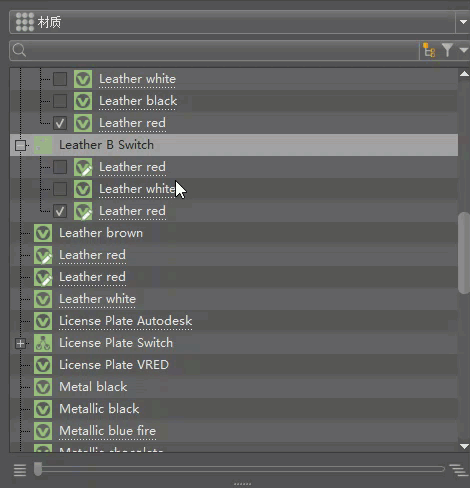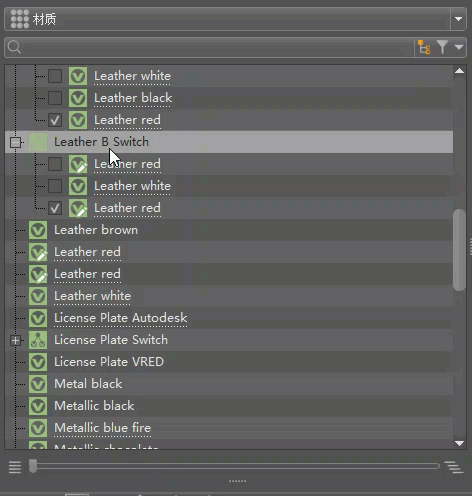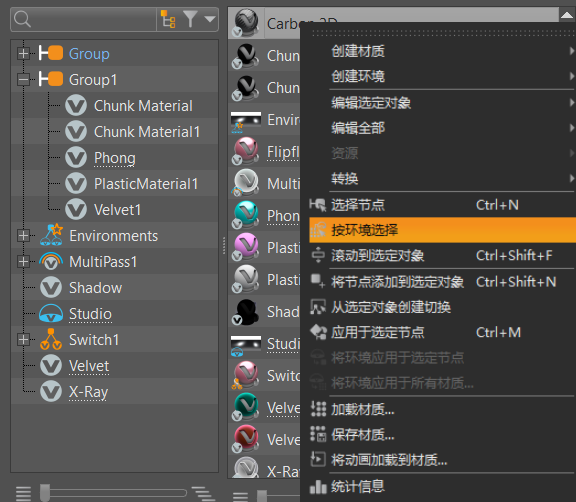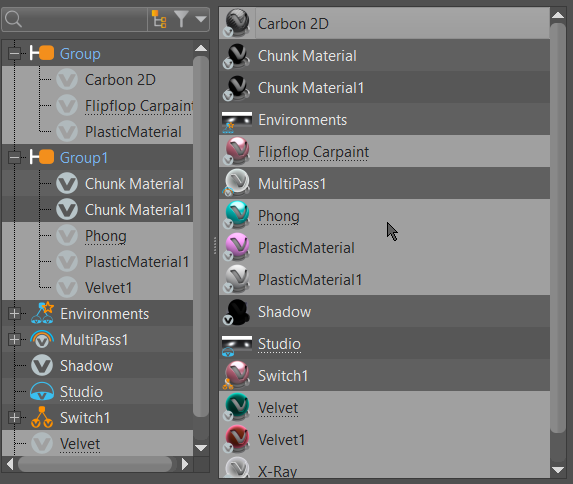菜单更改
“创建/转换”已拆分为两个菜单,“场景”菜单已重命名为“选择”,并向其添加了许多选项,这是“材质编辑器”分离项目的结果。有关这些更改的完整列表,请参见以下部分。
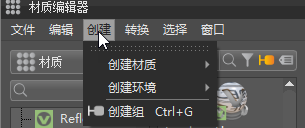
“文件”菜单更改
以下是对“文件”菜单的更改:
“渲染预览图像”已从“文件”菜单中移除。
改进了“加载材质”。它允许在 Windows 浏览器中同时选择多个文件以进行批量加载。可以加载所有格式,包括 Substance、AXF 或 HDR。
在批量加载后,可以使用“过滤器选择”菜单过滤 HDR 环境、Substance、X-Rite 和 OCS 材质。材质是使用原始文件名创建的。
要创建这些材质,请指定纹理文件,例如 AXF 或 HDR 文件。如果选择多个包含任何受支持纹理格式的文件,则“材质编辑器”将创建相应的材质并自动为其指定纹理。
“创建”菜单
我们将“创建”和“转换”分开了,形成两个菜单。“从选定对象创建组”现在为“创建组”,“从选定对象创建切换”现在为“切换”,并列在“创建材质”下。
“转换”菜单
VRED 中支持不同类别的材质。真实光照材质提供照片级真实感表示;环境光遮挡计算需要这种材质。新导入到 VRED 的几何体包含不支持环境光遮挡计算的标准 OpenGL Phong 材质。“转换”有助于将一种真实光照材质转换为另一种真实光照材质,或者将标准 OpenGL Phong 材质转换为 Phong 真实光照材质。
对于环境,如果选择了天光,则可以将其转换为球体环境,反之亦然。